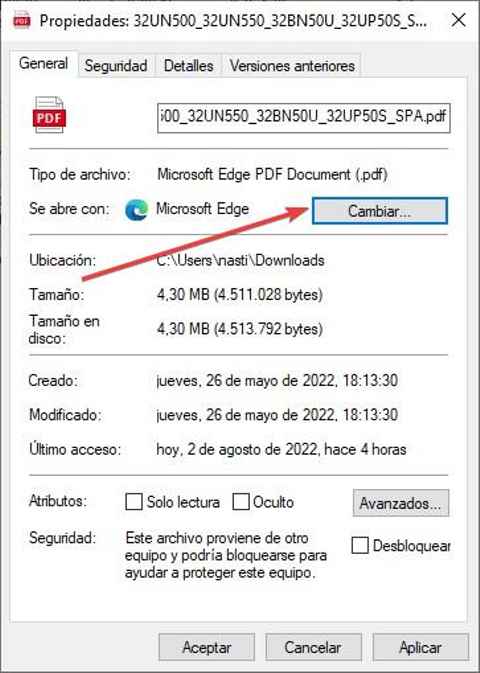ไฟล์ในรูปแบบ PDF ได้กลายเป็นมาตรฐานในการคำนวณ และปัจจุบันเป็นรูปแบบเดียวที่ใช้ในการส่งการสื่อสารแบบดิจิทัล ทั้งระหว่างหน่วยงานภาครัฐและระหว่างผู้ใช้ ด้วยฟังก์ชันการทำงานจำนวนมากที่เสนอให้ ซึ่งช่วยให้สามารถป้องกัน เข้ารหัส และลงนามในเอกสารได้ อย่างไรก็ตาม บราวเซอร์บางตัว เข้ากันไม่ได้กับรูปแบบนี้เช่นเดียวกับ Chrome.
Chrome เบราว์เซอร์ของ Google มีนิสัยชอบเปิดไฟล์ PDF แทนที่จะดาวน์โหลดไฟล์ลงในคอมพิวเตอร์ของคุณ สิ่งที่ในตอนแรกอาจเป็นประโยชน์สำหรับผู้ใช้ในท้ายที่สุดกลายเป็นปัญหาความเป็นส่วนตัวสำหรับผู้ใช้
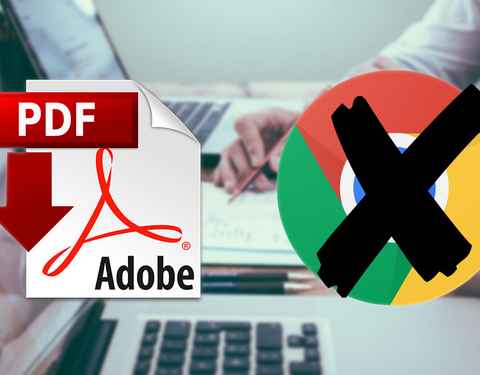
ปัญหาความเป็นส่วนตัวเกิดขึ้น
ไม่ว่าเราจะทำงานในสำนักงาน ในพื้นที่เปิดโล่งร่วมกับผู้อื่น ในโรงอาหารหรือในสถานที่อื่น ๆ ที่เราต้องการรักษาความเป็นส่วนตัวของเราให้ปลอดภัยโดยแสดงเฉพาะสิ่งที่เราต้องการบนหน้าจอ ใช้ Chrome ไม่ได้ . และฉันบอกว่ามันเป็นไปไม่ได้ อย่างน้อยถ้าเรามักจะทำงานกับไฟล์ในรูปแบบนี้
โดยพื้นฐานแล้ว Chrome จะเปิดไฟล์ทั้งหมดในรูปแบบนี้โดยอัตโนมัติเพื่อแสดงบนหน้าจอทันทีที่คุณดาวน์โหลด ด้วยวิธีนี้จะทำให้มั่นใจได้ว่าผู้ใช้ไม่ได้ใช้เนทีฟ Windows เครื่องมือ (ไมโครซอฟท์เบราว์เซอร์ของ ขอบ) เพื่อเปิดและป้องกันไม่ให้มีโอกาสลองใช้ตัวเลือกอื่นเมื่อเรียกดู ควรจำไว้ว่าใน Windows 10 และ Windows 11 แอปพลิเคชันเริ่มต้นสำหรับการเปิดไฟล์ PDF นั้นเป็นเบราว์เซอร์ Edge เสมอ ทั้งเวอร์ชันที่ใช้ Chromium และเวอร์ชันที่ออกสู่ตลาดด้วยการเปิดตัว Windows 10
ฟังก์ชันนี้ไม่ต้องการอะไรมากไปกว่าการรักษาจำนวนผู้ใช้ในเบราว์เซอร์ของคุณ เป็นอันตรายต่อความเป็นส่วนตัว ของผู้ใช้ เนื่องจากพวกเขาเปิดเผยต่อสาธารณะต่อสภาพแวดล้อมของเรา ข้อมูลทั้งหมดที่แสดงในไฟล์ที่เราเพิ่งดาวน์โหลด ข้อมูลส่วนตัวที่สามารถเข้าถึงได้โดยใครก็ตามที่อยู่ถัดจากเราหรือในบริเวณใกล้เคียง
แต่นอกจากนี้ ฟังก์ชันนี้ยังทำให้ ปัญหาประสิทธิภาพการทำงานบนคอมพิวเตอร์ เนื่องจากหากเราดาวน์โหลดไฟล์จำนวนมากในรูปแบบต่างๆ ไฟล์แต่ละไฟล์จะเปิดบนคอมพิวเตอร์ของเราโดยอัตโนมัติ ดังนั้นในท้ายที่สุด เราจะจบลงด้วยแท็บจำนวนมาก แท็บที่เพิ่มขึ้นเรื่อยๆ ใช้หน่วยความจำมากขึ้นและจบลงที่ส่งผลต่อประสิทธิภาพของอุปกรณ์
Google ทราบดีถึงฟังก์ชันที่น่ารำคาญนี้ ซึ่งเป็นฟังก์ชันที่ผู้ใช้หลายคนไม่ชอบ ดังนั้นจึงมีตัวเลือกในการปิดใช้งานดังที่เราแสดงให้คุณเห็นด้านล่าง
เหตุใดจึงเปิด PDF
ฟังก์ชันการทำงานของ Chrome ที่มีหน้าที่เปิดไฟล์ทั้งหมดโดยอัตโนมัติในรูปแบบ PDF ที่เราดาวน์โหลดบนคอมพิวเตอร์ของเรา เป็นหนึ่งในตัวเลือกที่มีให้ในตัวเลือกการกำหนดค่าของ Chrome ซึ่งเป็นตัวเลือกที่โชคดี เราสามารถปิดการใช้งาน และนั่นจะทำให้เราสามารถเปิดไฟล์ในรูปแบบนี้ได้ทุกเมื่อที่ต้องการและด้วยแอพพลิเคชั่นที่เราต้องการ โดยเฉพาะอย่างยิ่งถ้าเราต้องการทำการแก้ไขหรือแก้ไขเอกสารบางประเภท
Chrome ไม่เหมือนกับ Edge ที่ไม่อนุญาตให้เราแก้ไขไฟล์ในรูปแบบนี้ ดังนั้นจึงไม่ใช่ตัวเลือกที่ดีเมื่อทำงานกับรูปแบบนี้ หากผู้ใช้เห็นว่า Edge ช่วยให้เราสร้างคำอธิบายประกอบ ขีดเส้นใต้ข้อความ และการทำงานอื่นๆ ด้วยรูปแบบ PDF ได้อย่างไร เป็นไปได้มากว่าพวกเขาจะจบลงที่การเปลี่ยนไปใช้ Edge ซึ่งเป็นเบราว์เซอร์ที่เข้ากันได้กับส่วนขยาย Chrome เดียวกัน ดังนั้นในตอนแรก ไม่ควรเป็นปัญหาสำหรับประสิทธิภาพการทำงานของผู้ใช้บางรายที่ต้องการส่วนขยายบางอย่างใช่หรือใช่
วิธีการหลีกเลี่ยง
หากเราต้องการปิดใช้งานฟังก์ชันนี้ของ Chrome วิธีที่เร็วและง่ายที่สุดคือการเข้าถึง ตัวเลือกการกำหนดค่า Chrome . ถ้าเราทำไม่ได้คือสามารถใช้ Google Chrome เพื่อเปิดเอกสารในรูปแบบนี้ ซึ่งเป็นรูปแบบที่เข้ากันได้กับทุกเบราว์เซอร์ในตลาด และยิ่งไปกว่านั้น เราสามารถเปิดบนอุปกรณ์ใดก็ได้ ระบบปฏิบัติการซึ่งเป็นมาตรฐานในอุตสาหกรรมมานานหลายปี เช่น รูปแบบ .zip หรือ .jpg เพื่อระบุตัวอย่างบางส่วน
จากตัวเลือกการกำหนดค่า
ฟังก์ชันที่ Chrome จัดการเปิดไฟล์โดยอัตโนมัติในรูปแบบ PDF ทันทีที่ดาวน์โหลดมายังคอมพิวเตอร์ของเรา ถูกซ่อนไว้ แต่ซ่อนอยู่ภายในตัวเลือกการกำหนดค่าที่เราสามารถเข้าถึงได้โดยคลิกที่จุดแนวตั้ง 3 จุด ซึ่งอยู่ที่มุมขวาบนของ เบราว์เซอร์และคลิกที่ ความเป็นส่วนตัว และความปลอดภัย .
จากนั้นคลิกที่ การตั้งค่าไซต์ . ภายในส่วนนั้น ในส่วนเนื้อหา (อยู่ที่ด้านล่าง) ให้คลิกที่ การตั้งค่าเนื้อหาเพิ่มเติม เพื่อแสดงเมนูใหม่พร้อมตัวเลือกซึ่งเราต้องคลิก เอกสาร PDF .
ภายในส่วนนี้ ตัวเลือกเริ่มต้นคือ เปิดไฟล์ PDF ใน Chrome เพื่อให้ Chrome ดาวน์โหลดไฟล์ในรูปแบบนี้เท่านั้นและไม่เปิดขึ้นมา เราต้องตรวจสอบตัวเลือกอื่นที่มีให้ ดาวน์โหลดไฟล์ PDF . คุณไม่จำเป็นต้องบันทึกการเปลี่ยนแปลง เนื่องจาก Chrome จะดาวน์โหลดไฟล์แทนที่จะเปิดขึ้นมา

ด้วยนามสกุลเหล่านี้
เช่นเดียวกับใน Chrome Web Store เราไม่พบแอปพลิเคชันใด ๆ ที่อนุญาตให้เราดาวน์โหลด Google ไม่อนุญาตให้ส่วนขยายใด ๆ ปิดใช้งานฟังก์ชัน Chrome นี้เช่นกัน อย่างไรก็ตาม เราสามารถใช้ส่วนขยายบางอย่างที่จะช่วยเราในงานนี้ได้
ตัวบล็อกการดาวน์โหลด PDF บังคับ
ด้วยชื่อที่สื่อความหมายเช่นนี้ เราพบส่วนขยายที่ออกแบบมาเพื่อบล็อกเว็บไซต์ทั้งหมดที่บังคับให้เบราว์เซอร์เปิดไฟล์ในรูปแบบ PDF บังคับให้พวกเขาอนุญาตให้ดาวน์โหลดเนื้อหาในรูปแบบนี้ โดยทั่วไปส่วนขยายจะทำงานได้ดีกับเว็บไซต์ส่วนใหญ่ รวมถึง Chrome ดังนั้นเราจึงสามารถใช้ส่วนขยายนี้ชั่วคราวหากเราไม่ต้องการปิดใช้งานคุณลักษณะ Chrome
หากเราใช้ Chrome เวอร์ชันเก่า
Chrome เช่นเดียวกับนักพัฒนาซอฟต์แวร์รายใหญ่ ไม่อนุญาตให้ทำการอัปเดตเป็นเวอร์ชันใหม่ต่อจากเวอร์ชันหนึ่ง ไม่ใช่คอมพิวเตอร์ที่มีระบบปฏิบัติการบางรุ่น เนื่องจากไม่สามารถใช้การรักษาความปลอดภัยที่ดีที่สุดในเวอร์ชันเหล่านั้นได้
หากคอมพิวเตอร์ที่เราใช้งาน เรียกดูใช้ Chrome เวอร์ชันเก่า เราสามารถเข้าถึงส่วนปลั๊กอินได้โดยพิมพ์ เกี่ยวกับปลั๊กอิน ในช่องค้นหาและยกเลิกการเลือกช่องที่ตรงกับ PDF (ตัวเลือกนี้ใช้ได้เฉพาะในเวอร์ชันก่อนหน้า 57 ของ Google Chrome) ด้วยวิธีนี้ Chrome จะไม่สามารถใช้งานร่วมกับรูปแบบนี้ได้อีกต่อไป ดังนั้นสิ่งที่คุณทำได้คือดาวน์โหลดลงในคอมพิวเตอร์ของคุณโดยไม่สามารถเปิดได้ทุกเมื่อ
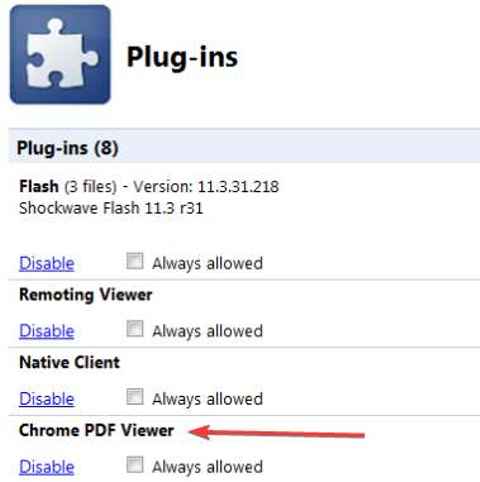
เปิด PDF ด้วยแอพอื่น
หากเราไม่ต้องการให้ Chrome เปิดไฟล์ในรูปแบบ PDF เราสามารถเชื่อมโยงฟังก์ชันนี้เพื่อให้เป็นแอปพลิเคชันอื่นที่มีหน้าที่เปิดตามค่าเริ่มต้น อะโดบี Acrobat Reader, PDFelements หรือแอปพลิเคชั่นอื่น ๆ เพื่อแก้ไขและทำงานกับไฟล์ในรูปแบบนี้ เราเพียงแค่ต้องคลิกที่ไฟล์ในรูปแบบนี้คลิกด้วยปุ่มเมาส์ขวา ในแท็บทั่วไป ในแท็บ เปิดตัวด้วย ให้คลิกที่ Change แล้วเลือกแอปพลิเคชันที่เราต้องการเปิด